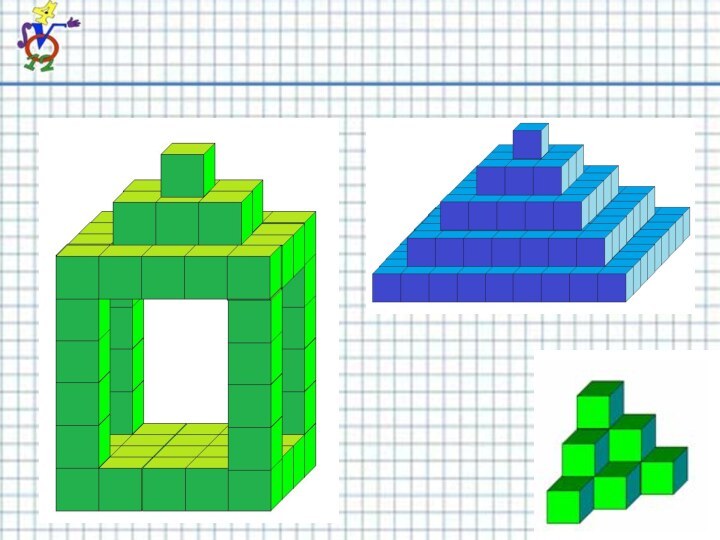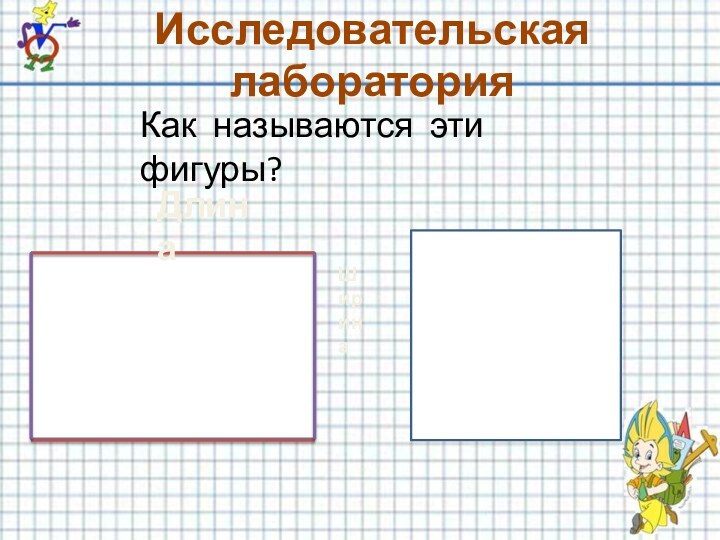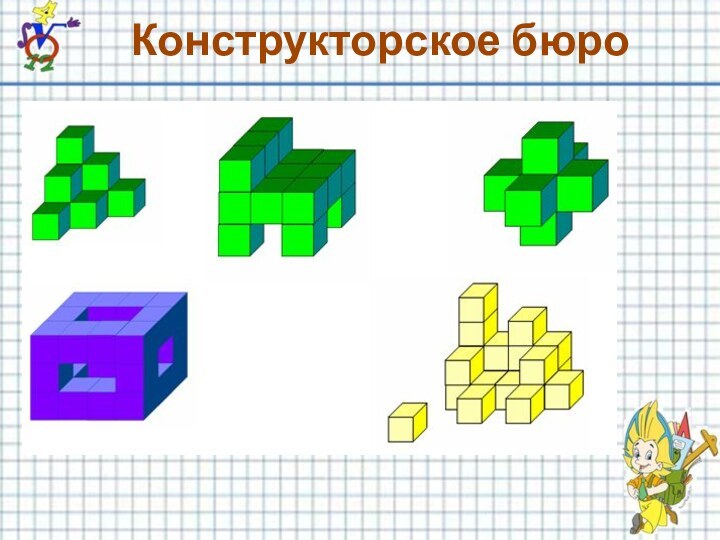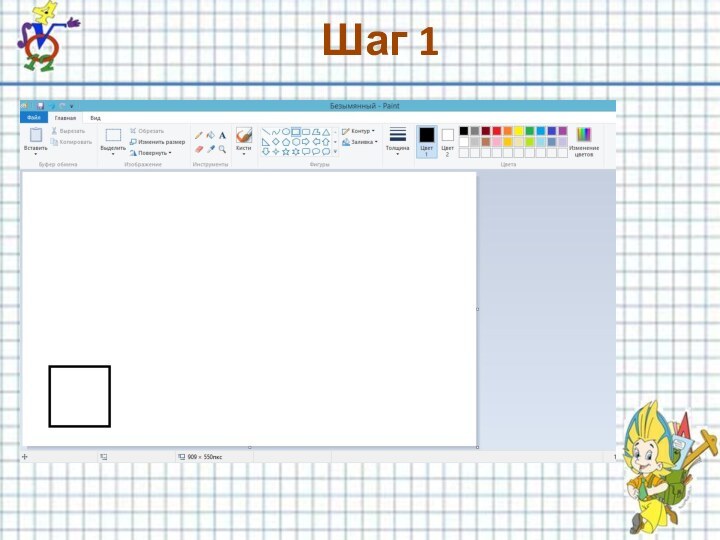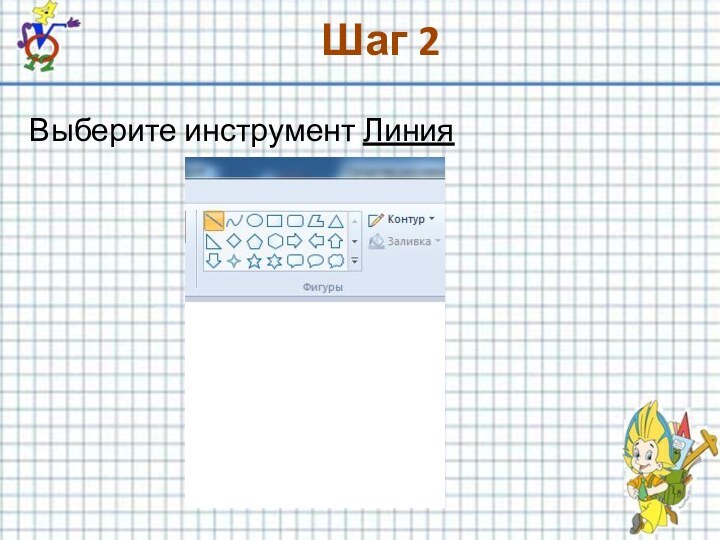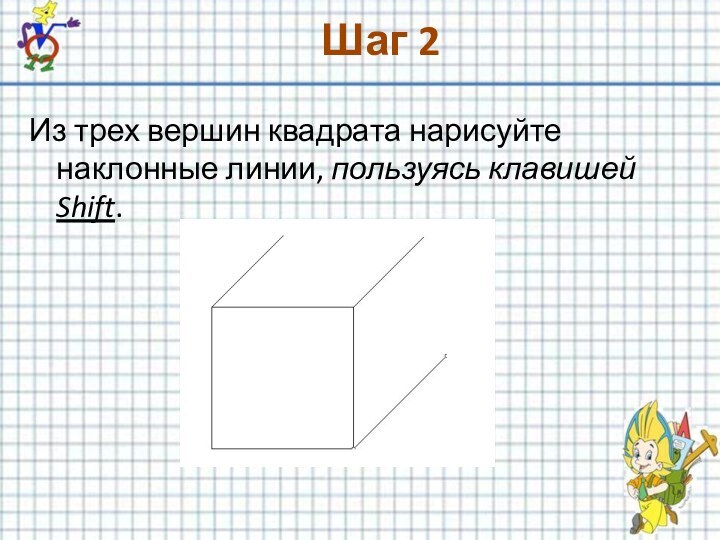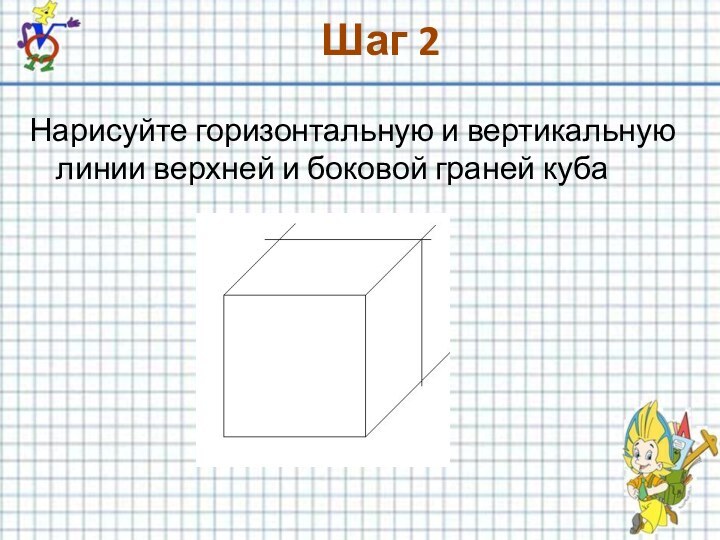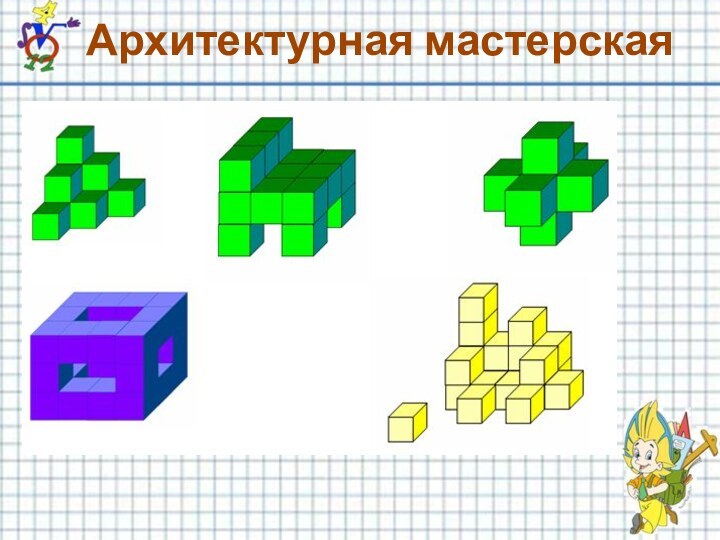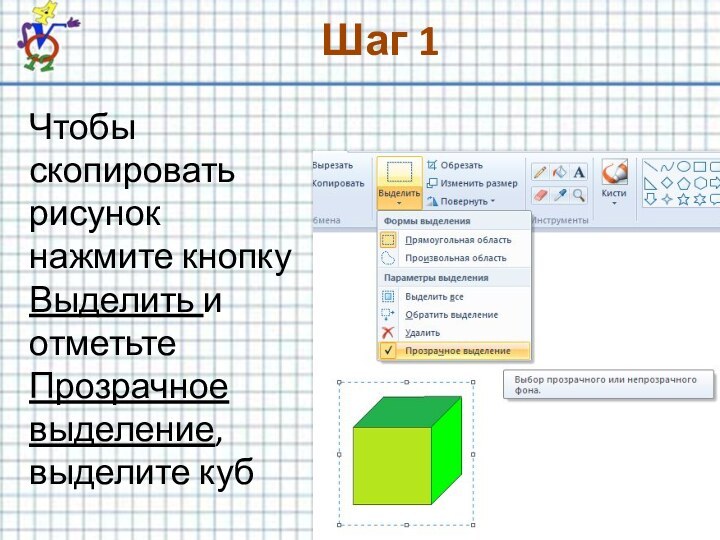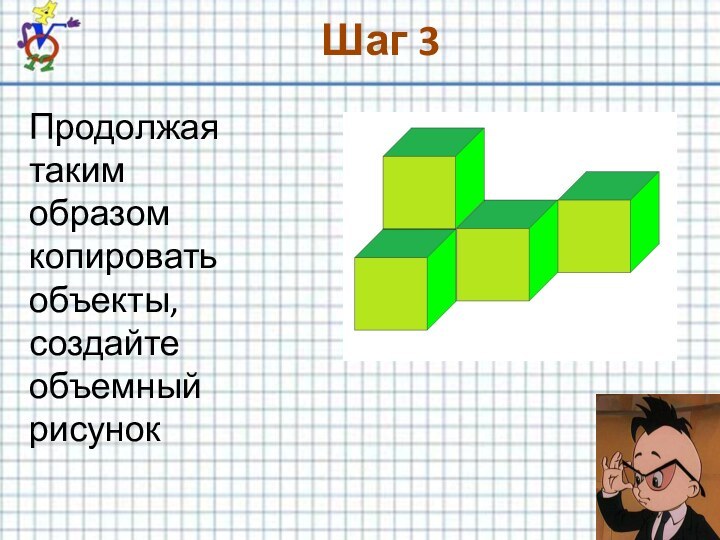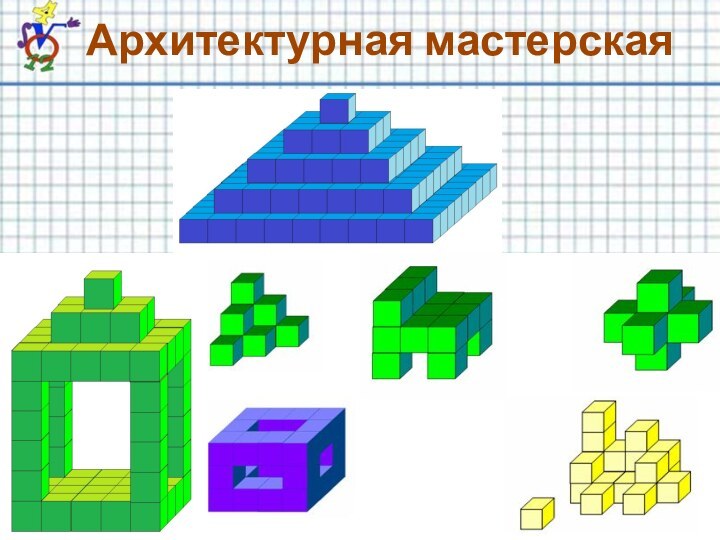«куб» и с его измерениями и свойствами
Научиться строить объемные
изображения в графическом редакторе PaintРаботать чётко по алгоритму
FindSlide.org - это сайт презентаций, докладов, шаблонов в формате PowerPoint.
Email: Нажмите что бы посмотреть